关于eclipse新版本配置Tomcat以及各种问题的解决
jdk的安装和环境变量的配置
jdk的安装和eclipse的下载网上有很多教程,这位前辈写的就不错,大家可以借鉴 jdk下载安装
不过在第四步eclipse安装的时候由于我们的需求是可以制作网页,所以需要下载javaee版的而不是javase版的,所以我们从eclipse的安装开始讲
eclipse的安装
eclipse官网eclipse.
我们在这里只讲Windows版本下的,macOS和Linux大家查一下
- 下载eclipse 我们下载可以适用web的版本,由于现在电脑基本都是64位+,所以不用考虑32位
 在这里我们如果有梯子可以翻墙的话,我们可以直接使用外国的源下载,速度也不会差太多
在这里我们如果有梯子可以翻墙的话,我们可以直接使用外国的源下载,速度也不会差太多 但是考虑到我们很多人没有梯子,所以介绍一下中国的源,而且下载速度相比之下会更快一点
但是考虑到我们很多人没有梯子,所以介绍一下中国的源,而且下载速度相比之下会更快一点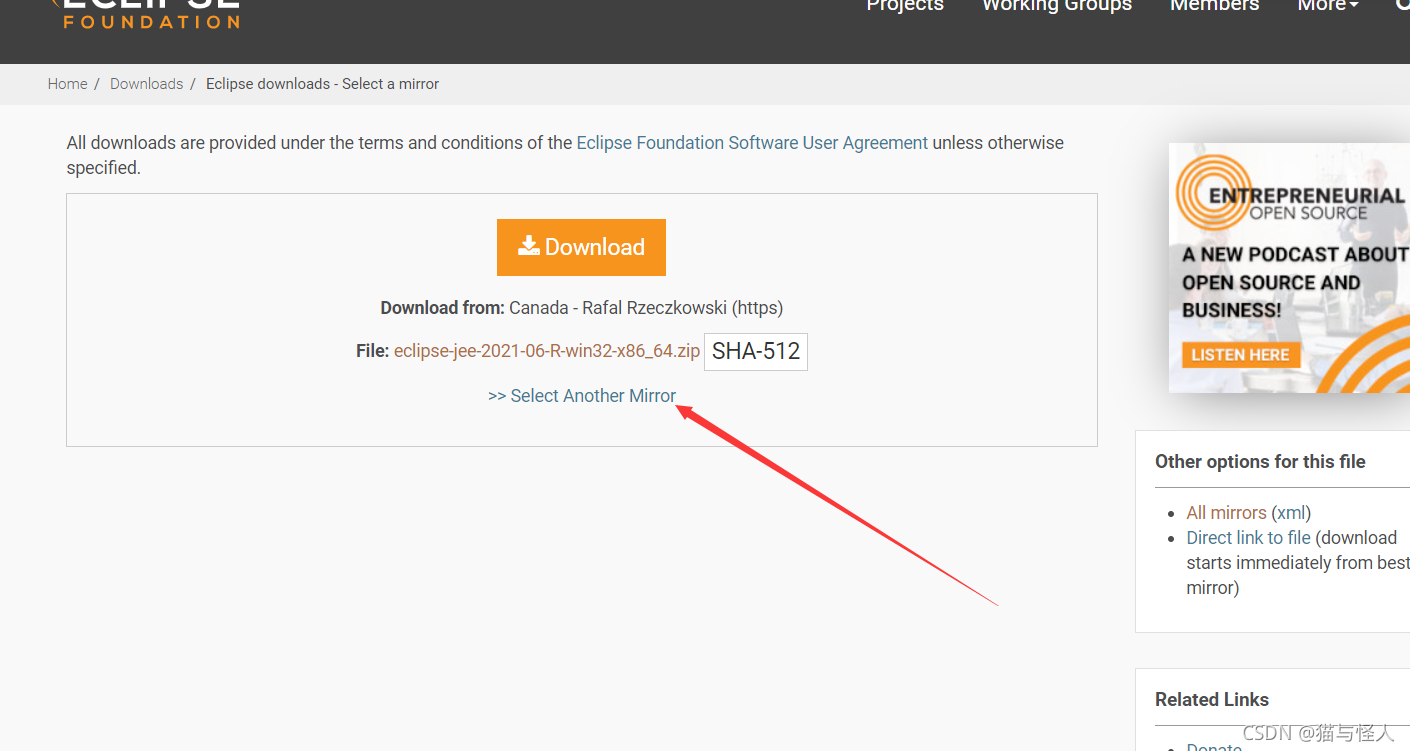
 我们会在这里发现有大连东软信息学院的镜像源,直接点击下载即可
我们会在这里发现有大连东软信息学院的镜像源,直接点击下载即可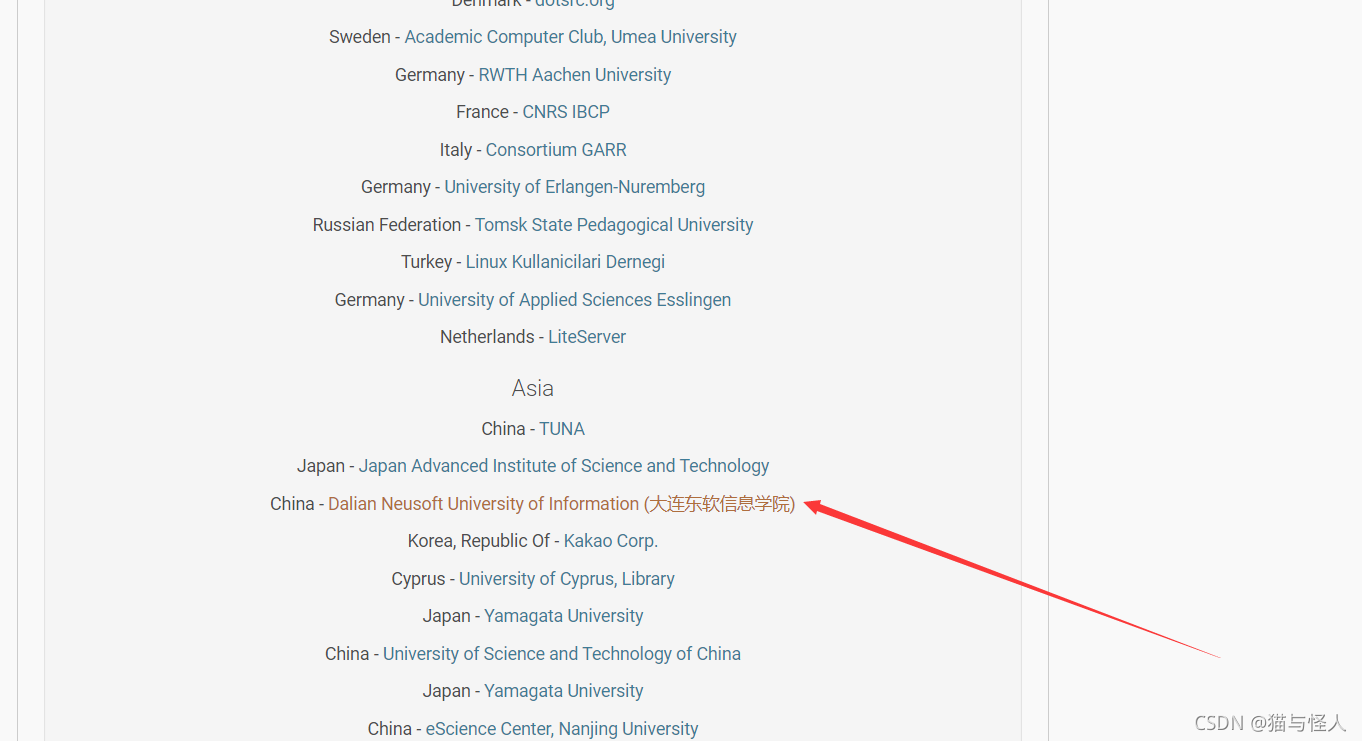
- eclipse的安装 其实eclipse不用安装,打开你所下载的安装包,解压到你想要解压的地方就行,eclipse不用配置环境也可以用
 解压出来就可以用了,当然你也可以建立一个桌面快捷方式
解压出来就可以用了,当然你也可以建立一个桌面快捷方式 打开之后就可以建立项目了,你可以选择文件存放的位置
打开之后就可以建立项目了,你可以选择文件存放的位置 接下来就可以使用eclipse了
接下来就可以使用eclipse了 这里在使用eclipse时我们可以设置一些小技巧,比如在eclipse中,很多人在新建html文件或者jsp文件时,默认的字符集都是ios-8859-1,这时候每次都是需要自己手动去修改字符集为UTF-8,可以将字符集直接改成UTF-8之类的小技巧,这里可以借鉴这位博主eclipse技巧
这里在使用eclipse时我们可以设置一些小技巧,比如在eclipse中,很多人在新建html文件或者jsp文件时,默认的字符集都是ios-8859-1,这时候每次都是需要自己手动去修改字符集为UTF-8,可以将字符集直接改成UTF-8之类的小技巧,这里可以借鉴这位博主eclipse技巧
接下来我们讲Tomcat的安装与配置
Tomcat的安装与配置
这里可以借鉴这位博主Tomcat的安装以及环境变量的配置Tomcat安装及环境配置至于为何要配置Tomcat的环境,可以参照这位博主Tomcat启动分析
接下来我们直接讲如何将Tomcat如何配置到eclipse中
首先打开preferences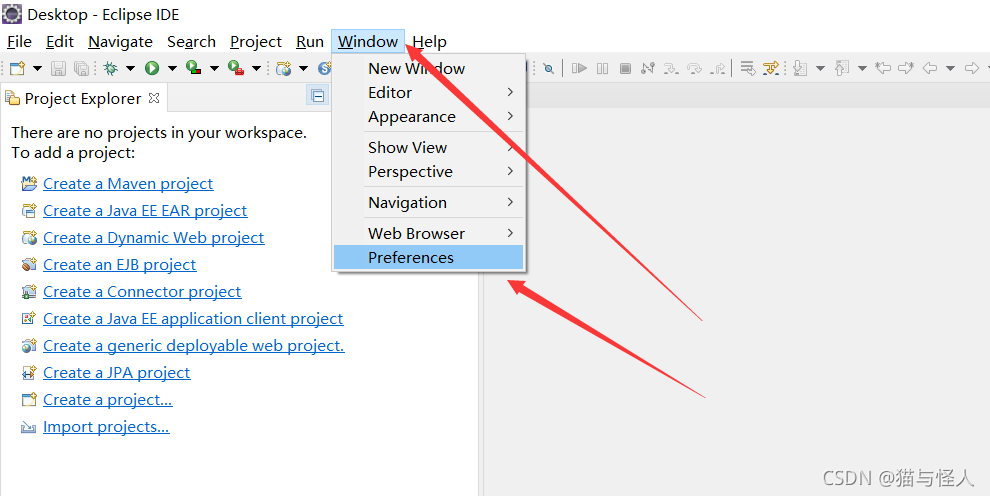
然后在这里我们添加Tomcat服务器!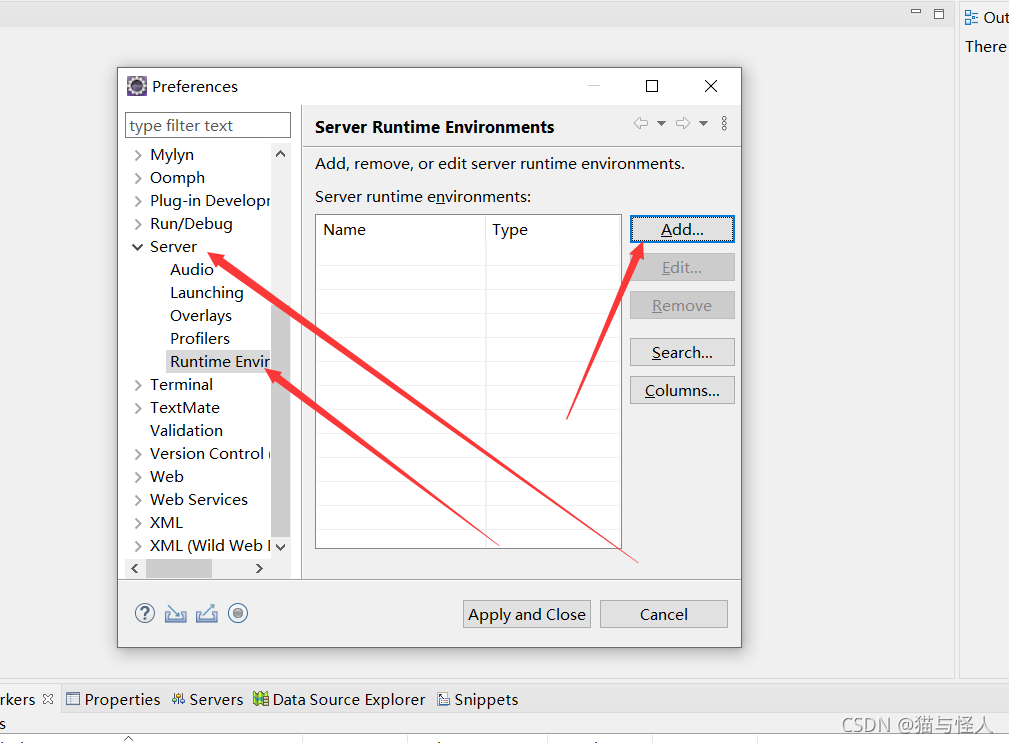
在这里选择你们的Tomcat版本,我的是10.0版本的
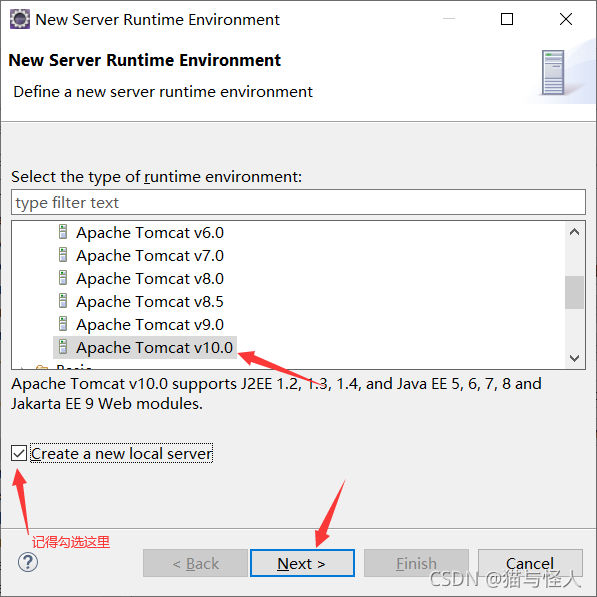
在这里找到你的Tomcat所在的文件位置,然后finish就行
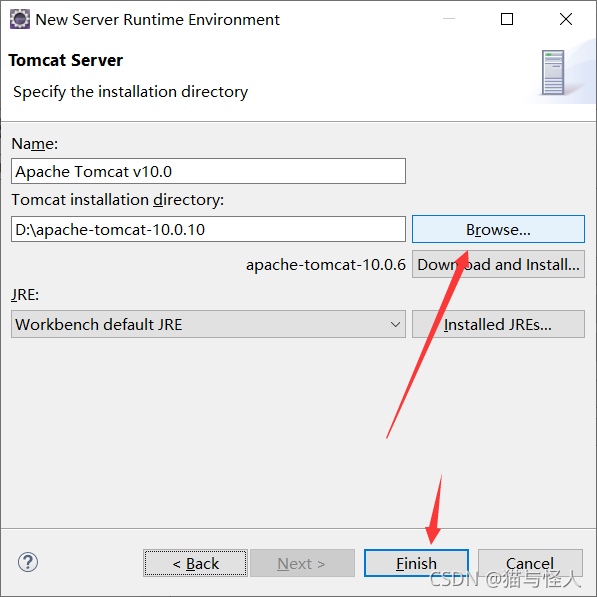
在这里我们就会发现添加了Tomcat服务器,然后apply就好 然后这里我们就可以看到服务器已经配置好了
然后这里我们就可以看到服务器已经配置好了 如果刚才红字标记的部分没有勾选的话,会出现下列情况
如果刚才红字标记的部分没有勾选的话,会出现下列情况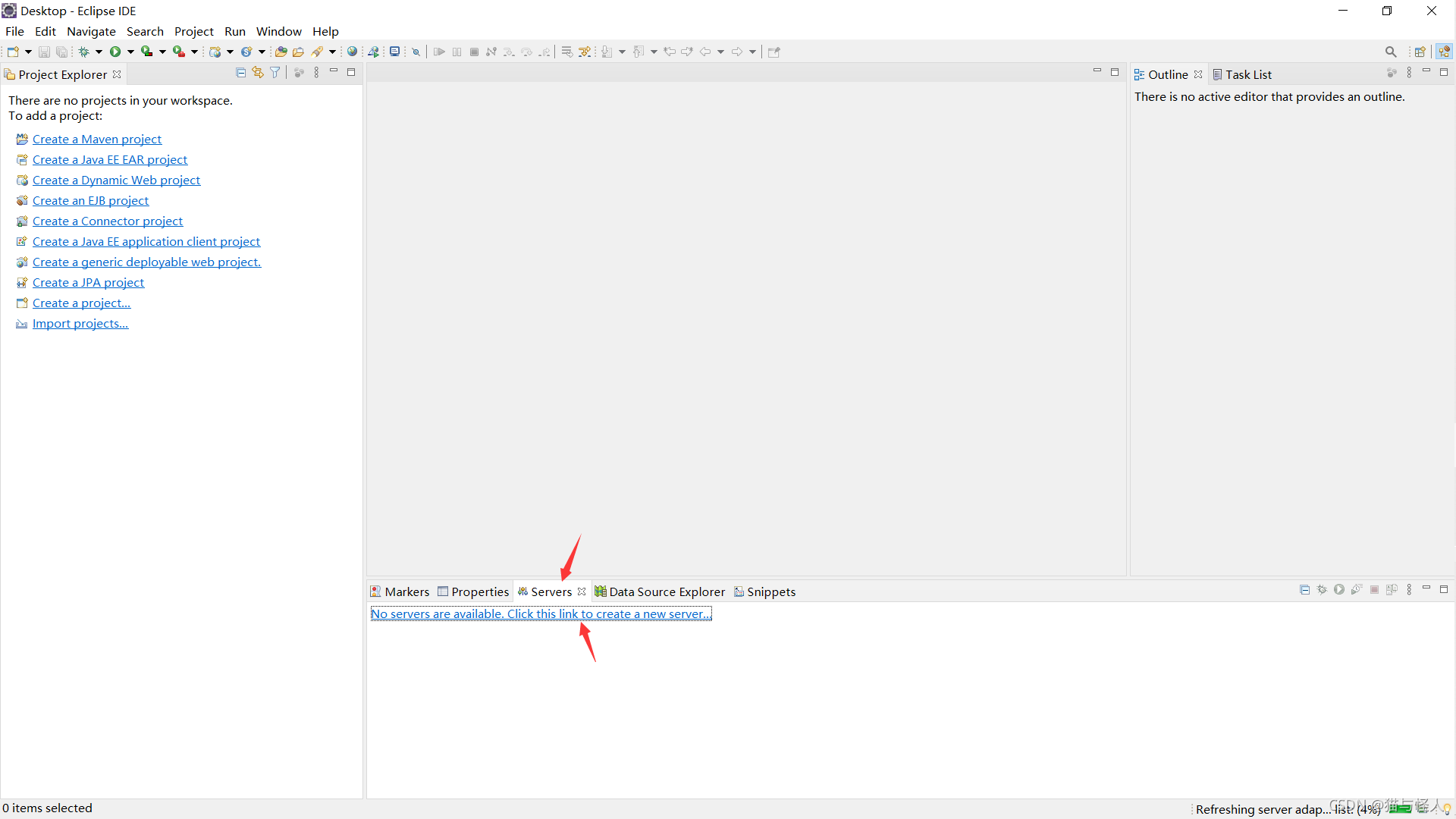
不用着急,可以继续进行以下操作配置服务器 然后服务器也就配置好了
然后服务器也就配置好了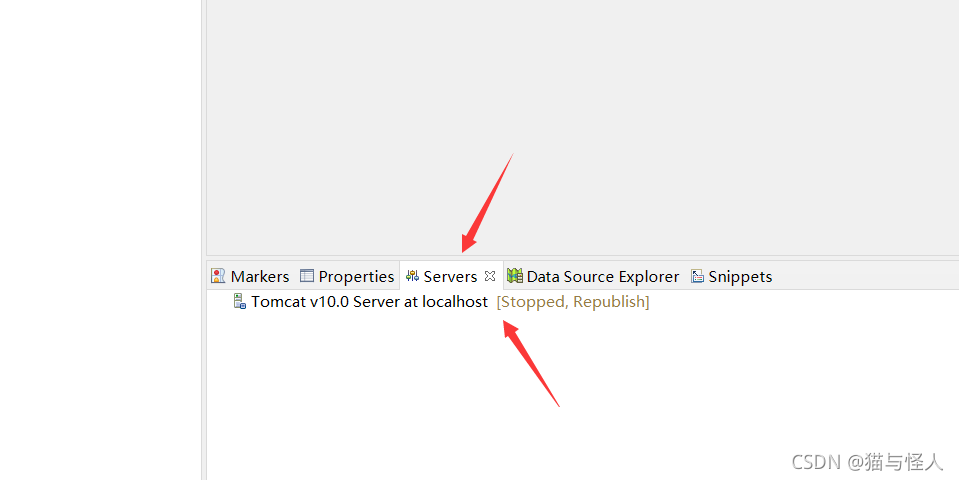
接下来我们开始建立项目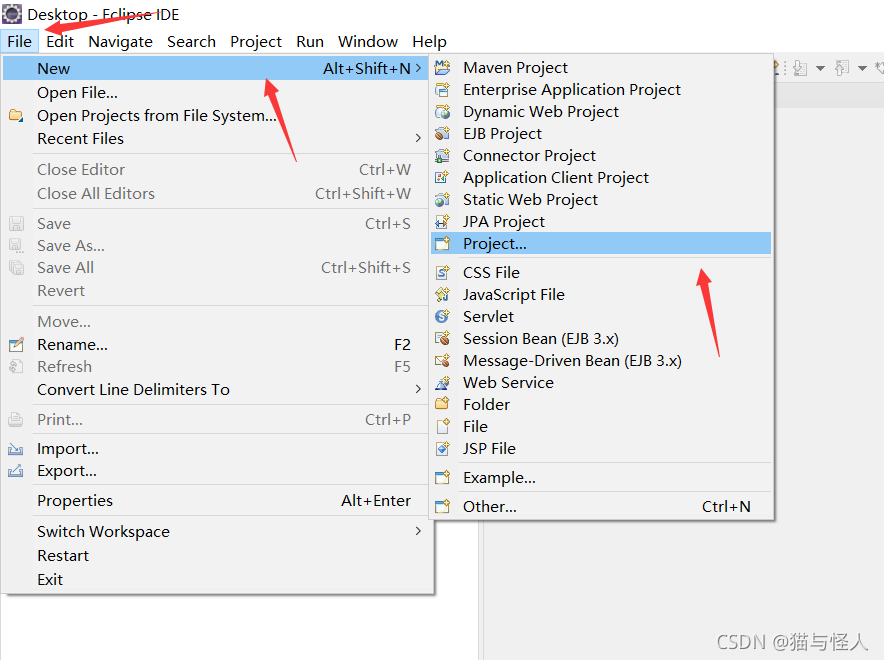
选择一个动态页面项目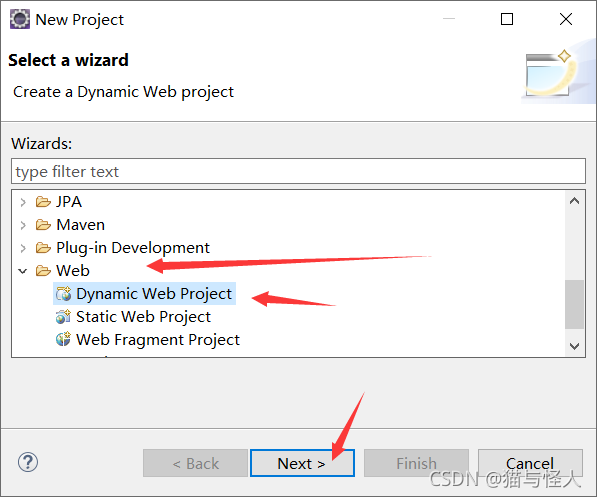
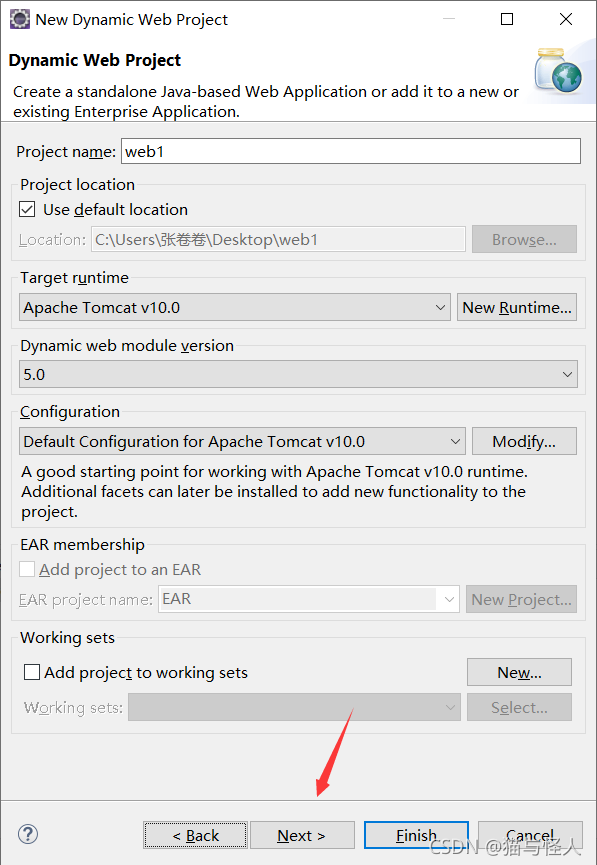
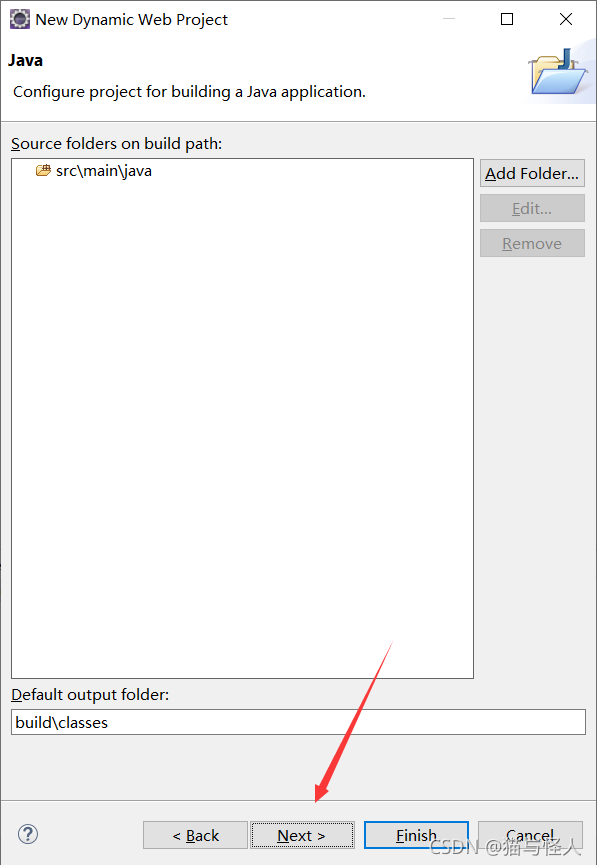
记得勾选这个然后finish就好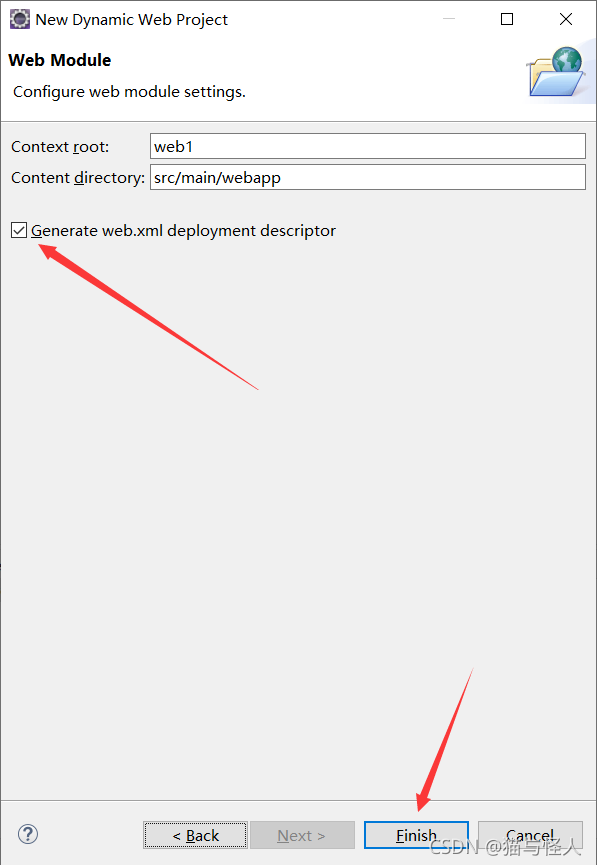
文件建立时遇到的报错和问题
然后接下来就会遇到一些问题,因为新版的eclipse和旧版些许不同带来的问题,这里虽然是最少的,但是也是我搞的时候花费时间最久的,因为这些问题都是最近才有的,所以记录比较少,而且好多博主分享的方法现在不适用
- 首先是没有webcontent文件夹的问题 这个问题花费的时间很多,我一直怀疑自己是不是哪一个步骤做错了才会导致没有webcontent,试了很多方法,比如下图这种有人说先取消勾选Dynamic Web Module,然后再勾选,但是这种方法对我没用,因为我根本都不能取消勾选。于是在再三查询后我发现,这是版本变化的问题,在这个版本下创建的是Maven结构,所以没有webcontent。因此也不用去纠结,继续使用就行,相应的文件放在相应的文件夹下就行,jar放在INF下的lib文件夹,html,jsp放在webapp,一切都是正常使用。

- 其次是web.xml的报错问题 我们会发现在新建的文件中web.xml文件会报错,这个问题我也查了好久

我们双击打开文件然后打开代码后会发现至少有三处报错,web-app,2.5,display-name。就这三个问题我单独一个一个解决搜了半天也没找到,最后看到一个帖子说现在把ja2ee改成javaee。于是我将里面的第一个ja2ee改成了javaee,结果save之后三个问题都解决了,没有报错了皆大欢喜普天同庆啊!记住只改第一个就好,别问我为什么知道,你懂的。离谱。。。。。

创建第一个JSP文件
接下来我们就可以创建我们的第一个JSP文件了,记得要建立在webapp下,不要建立在WEB-INF下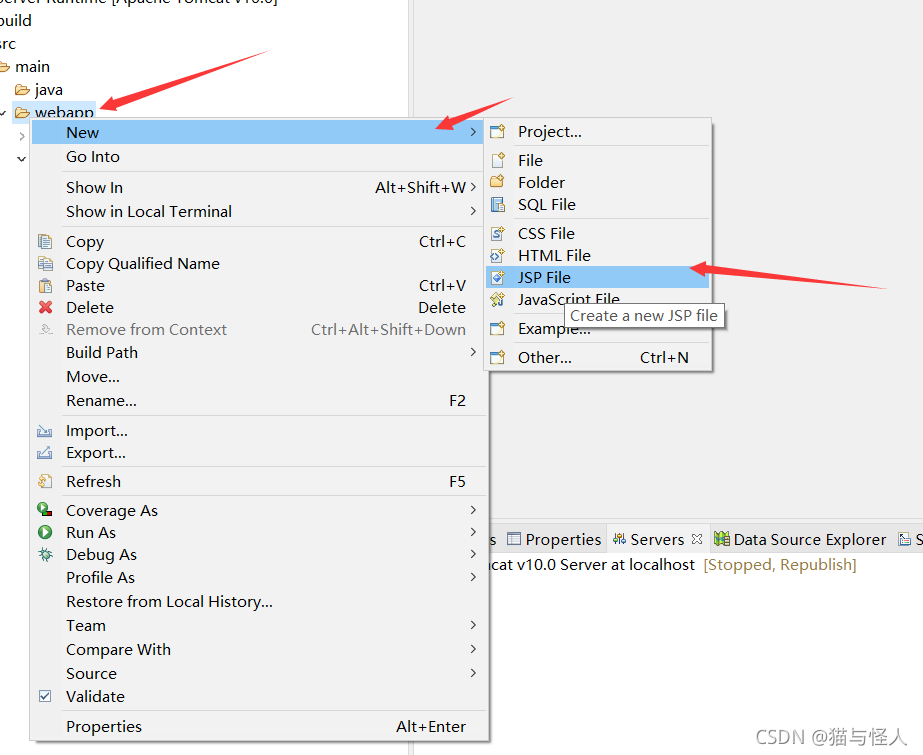
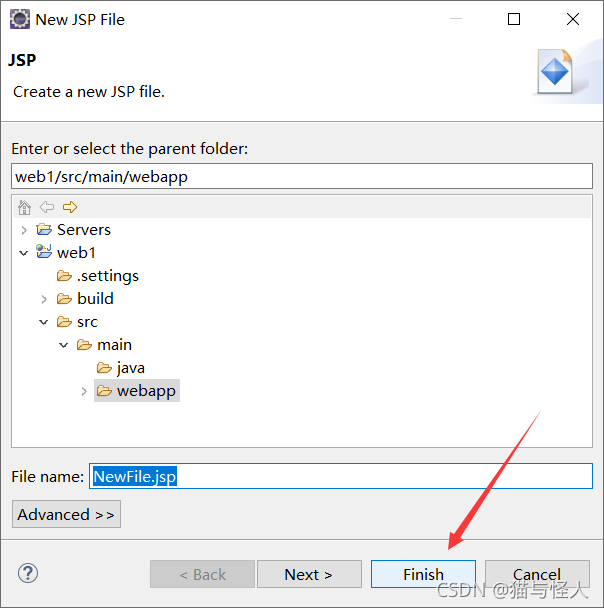
在这里写内容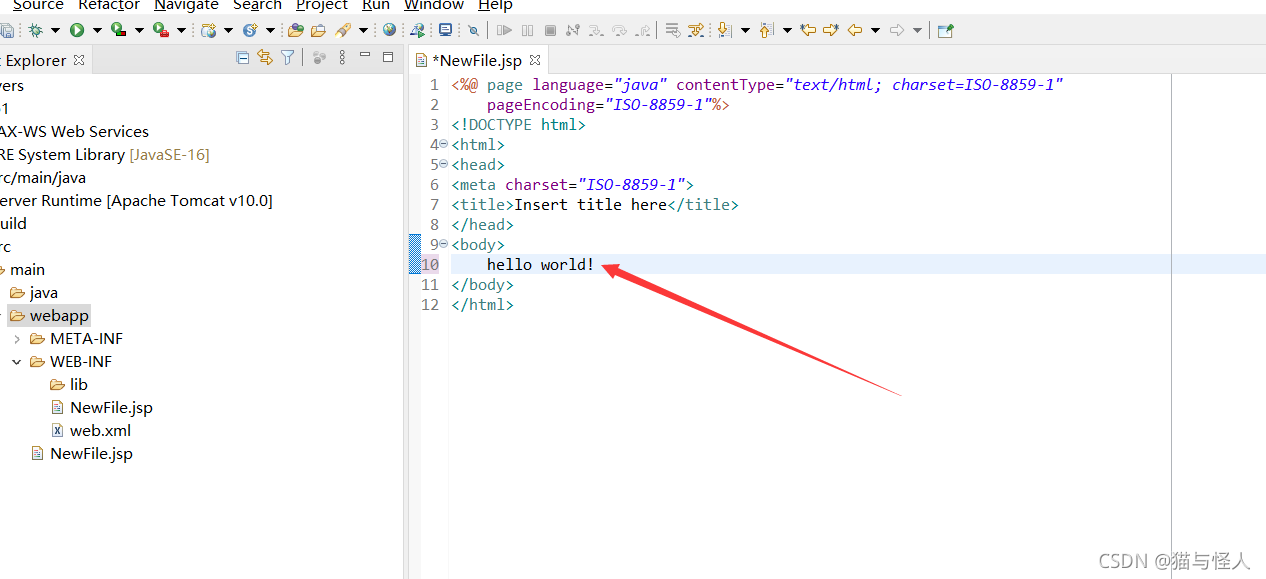
在服务器上运行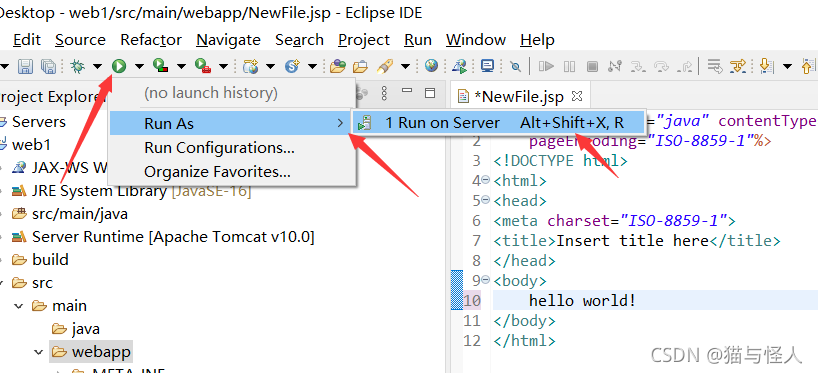
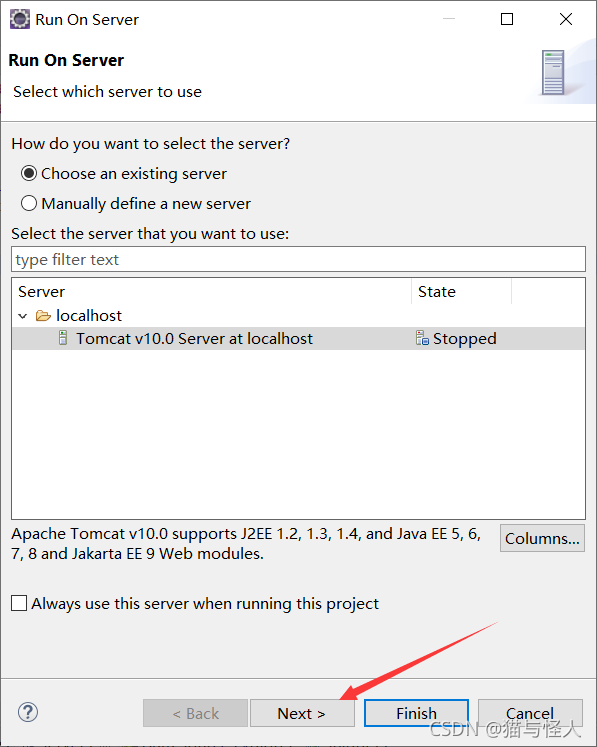
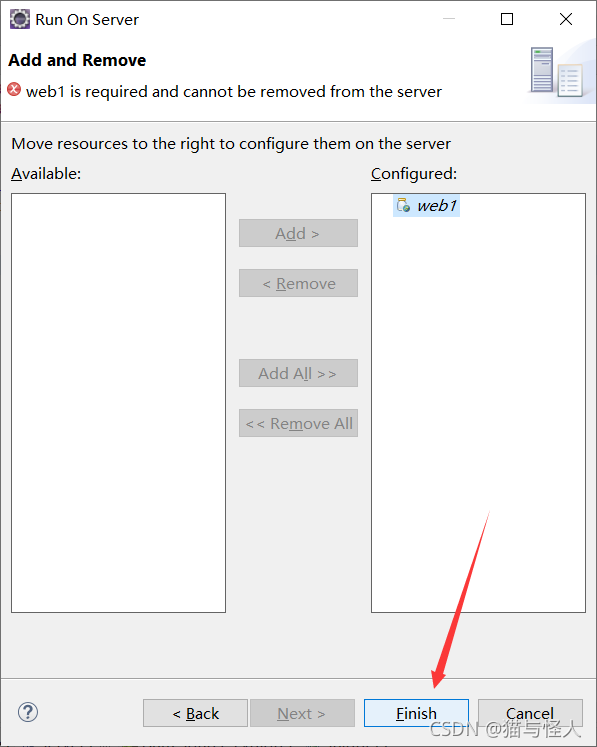
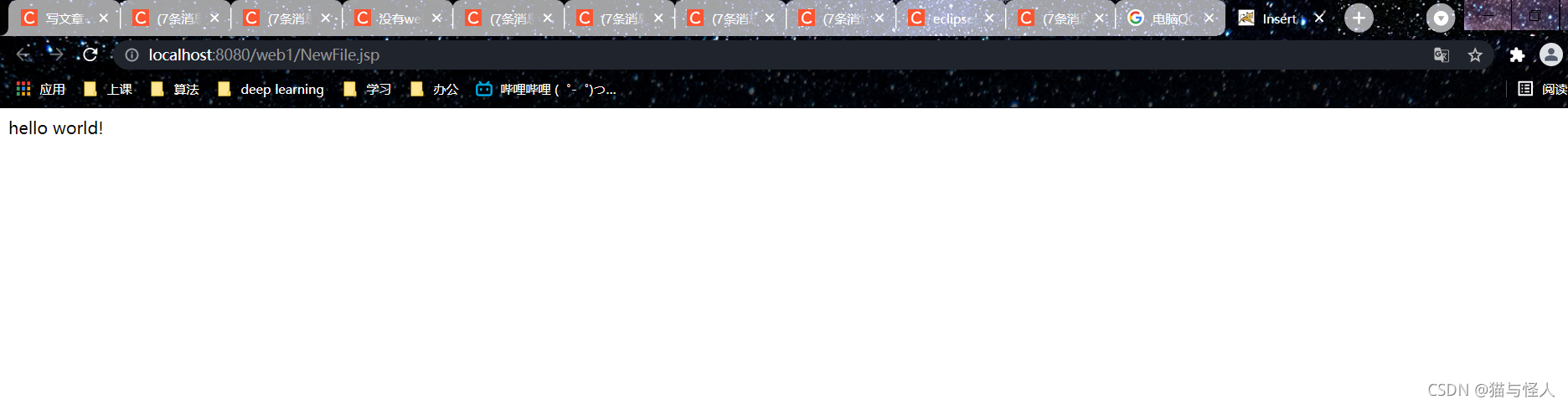
ok,正常运行,大功告成,普天同庆,起飞起飞起飞!!!
版权归原作者 猫与怪人 所有, 如有侵权,请联系我们删除。